Photoshop為夜空加上星星的詳細步驟
- WBOYWBOYWBOYWBOYWBOYWBOYWBOYWBOYWBOYWBOYWBOYWBOYWB轉載
- 2024-04-01 19:19:281040瀏覽
php小編魚仔為你詳細介紹使用Photoshop製作夜空加上星星的詳細步驟。 Photoshop工具靈活多樣,透過一步步操作,你可以學習如何創造逼真夜空的效果,讓你的作品充滿神秘感和浪漫情調。
1、將照片匯入到Photoshop中,同時新建一個圖層1,按ALT DEL快速填滿為黑色。

2、在圖層1上加入【濾鏡】-【雜色】-【新增雜色】,調整數量,弄出最初的星空圖。
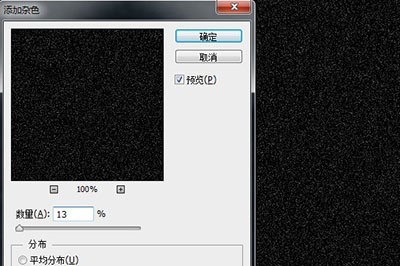
3、再加入【濾鏡】-【模糊】-【高斯模糊】,半徑不要超過10像素。
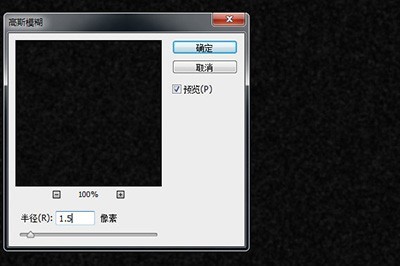
4、點選圖層下方【建立新的填滿或調整圖層】-【色階】,將黑色灰色白色箭頭分別靠攏並調製左邊,直到黑色畫面出現點點繁星的效果為止。
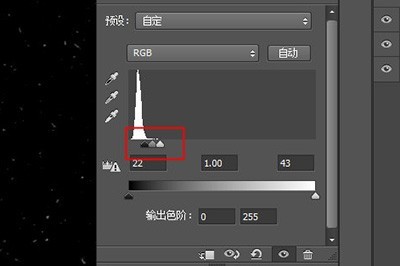
5、 調整好後,將圖層1的混合模式改為【濾色】。夜空的星星就出現了。

6、最後在圖層1上建立蒙板,並用畫筆工具將除了星空以外其他的部分塗抹即可。
 #
#
以上是Photoshop為夜空加上星星的詳細步驟的詳細內容。更多資訊請關注PHP中文網其他相關文章!
陳述:
本文轉載於:zol.com.cn。如有侵權,請聯絡admin@php.cn刪除

